реклама
Получили ли сте някога имейл от шефа си, член на семейството, приятел или някаква друга връзка с прикачен файл в него, след което сте го запазили, защото сте искали да получите достъп до прикачения файл по-късно? Вероятно имате многократно. Проблемът с това е, че в крайна сметка с астрономично количество прикачени файлове, плаващи навсякъде във вашата пощенска кутия, които трябва да издирвате, когато искате.
Ами лов повече. Има решение, което се интегрира направо в Gmail и прави изключително лесно да намерите всички ваши прикачени файлове на едно място, а също и на няколко места едновременно. Той също може да се свърже с Dropbox, Кутия и Google Drive.
Решението е Attachments.me [Вече няма достъп], която беше разгледана накратко по-рано 10+ най-добри приложения за вашия DropboxАко използвате Dropbox от известно време, може да не сте забелязали, че е създадена цяла екосистема от приложения, за да използвате услугата. С течение на времето тези приложения се появиха до ... Прочетете още
. Ще ви покажа как можете да освободите вашите прикачени файлове от входящата си поща веднъж завинаги.Настройка на Attachments.me
Инсталирането на услугата е много просто. Той ви превежда през целия процес и ви запознава с всички функции. Това не отнема много време и ви насърчавам да направите турнето. Но първо трябва да вземем Google Chrome или разширение Firefox [Няма по-дълги налични]. Понастоящем Attachments.me е достъпен само за Google Chrome и Firefox (съжалявам потребителите на IE, Opera и Safari), но, според туитър в акаунта им в Twitter, те работят върху някои нови подобрения. Предлага се и като приложение за iPhone.
След като инсталирате разширението, отворете Gmail и автоматично ще бъдете подканени да започнете да научавате за него.
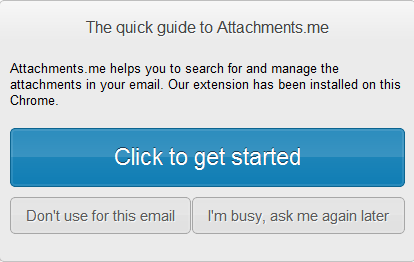
След като започнете обиколката, трябва да получите имейл.
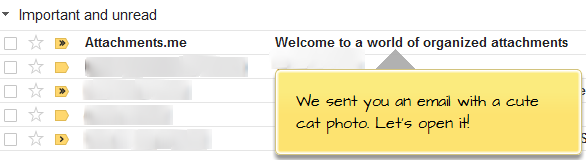
Когато преминавате през процеса, ще бъдете подканени да разрешите достъп до вашия Gmail и някоя от облачните услуги за съхранение, които решите да използвате с него. Вървете напред и разрешете достъп, иначе няма начин да комуникира с тези други акаунти.
Запазване на опциите в отворените имейли
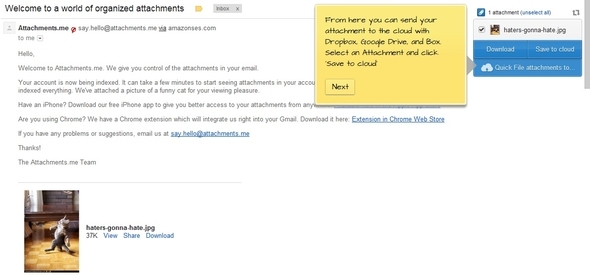
Когато отворите имейл с прикачен файл в него, Attachments.me автоматично ще го открие и ще го покаже в горния десен ъгъл на страницата. Както можете да видите на екрана по-горе, това е имейл от Attachments.me, изпратен по време на обиколката. Имате възможност да изтеглите прикачените файлове - това е много удобно, когато има цял имейл разговор, който има прикачен файл някъде, но това е в съобщение, което би трябвало да намерите, като отворите всички теми, вместо просто да го изтеглите на отстрани.
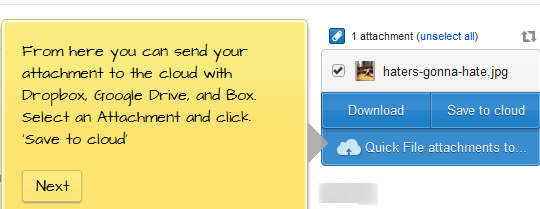
Другият вариант, разбира се, е запазването му в облака. Attachments.me автоматично записва вашите прикачени файлове към облака. Ще видите това, ако отидете на http://attachments.me докато сте влезли в Gmail. Ще засегна обаче уеб интерфейса по-късно. Освен че спестявате директно в Attachments.me, можете да запишете и в своите Dropbox, Box и Google Drive акаунти.
Свързване към облачни услуги
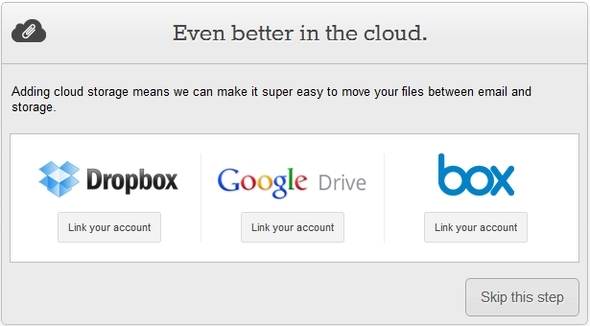
Свързването с различните услуги е доста просто. Просто щракнете върху бутона, за да свържете акаунта си и следвайте подканите, за да разрешите Attachments.me да получи достъп до услугите. В примера по-долу можете да видите, че имам връзка само с моя Диск в Google, но на практика можете да ги свържете с Attachments.me, при условие че първо имате профили с тях.
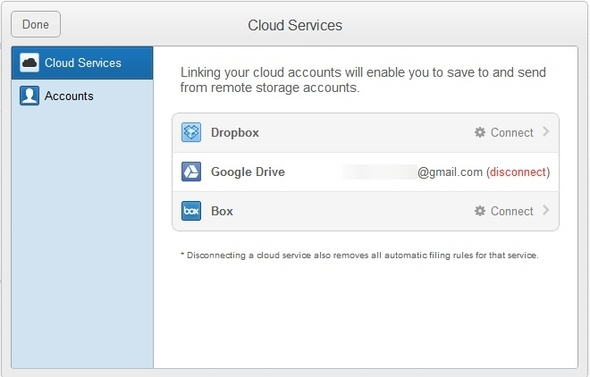
Коригиране на правилата за съхранение в облака
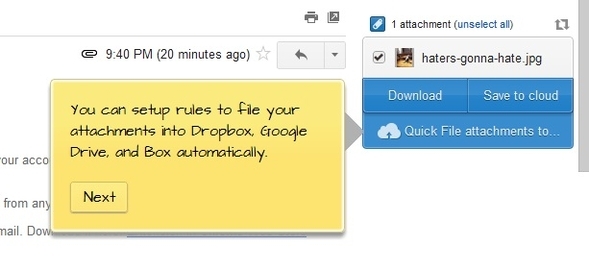
Attachments.me е чудесен, защото събира всичките ви прикачени файлове на едно място и ги синхронизира с другите ви услуги, но всъщност прави повече от това. Той всъщност създава видове филтри или това, което нарича „правила“. Това ви позволява да зададете конкретни правила, които той да следва.
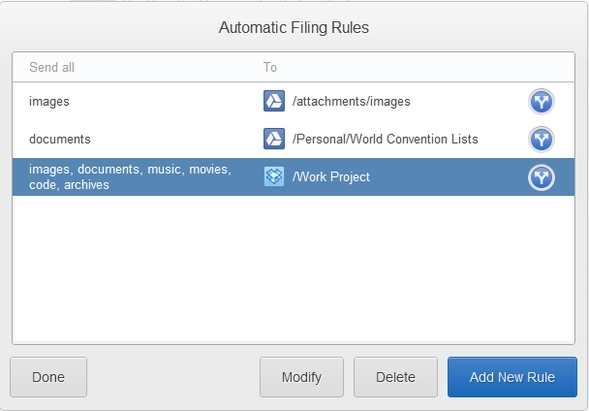
Например, да кажем, че работите върху нов проект с шефа си. Вместо излишни да изтеглите всеки прикачен файл, след това го преместете от папката си за изтегляне в друг папка на вашия компютър, можете да създадете правило, което автоматично изпраща прикачения файл до Google Drive, Dropbox или Кутия.
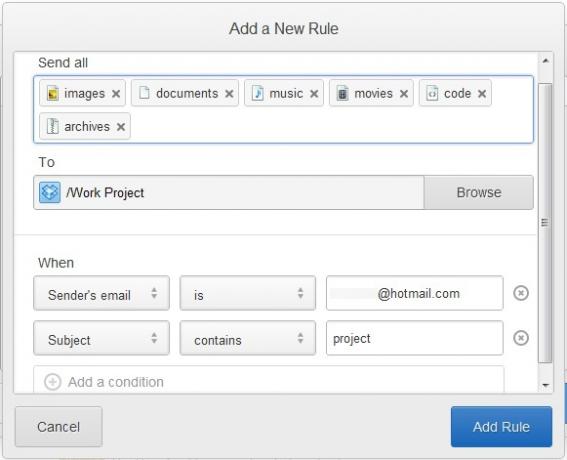
Още по-добре, можете също да определите конкретна папка, така че прикачените файлове от този подател винаги да отиват в тази папка.
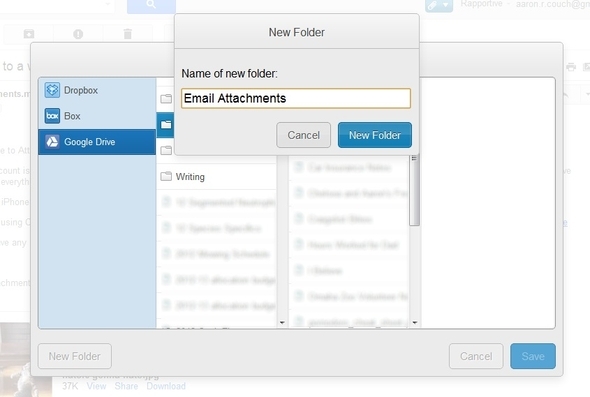
Ако някога се налага да промените правилото, за да добавите допълнителен получател на имейл или да коригирате нещо друго, просто изберете правилото и щракнете върху промяна.
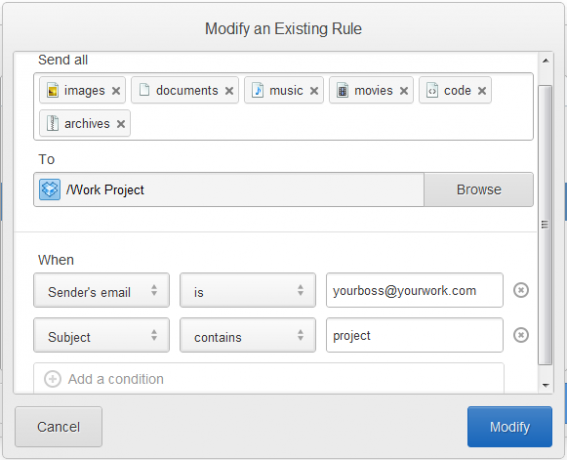
Търсене на прикачени файлове
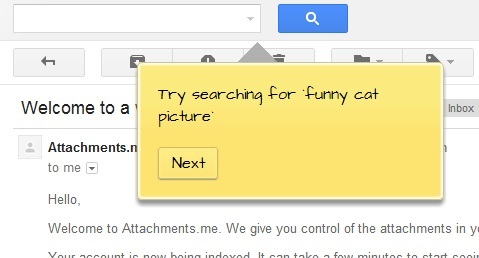
Attachments.me прави търсенето на прикачени файлове в Gmail доста гладък. Той е интегриран директно в полето за търсене в Gmail.
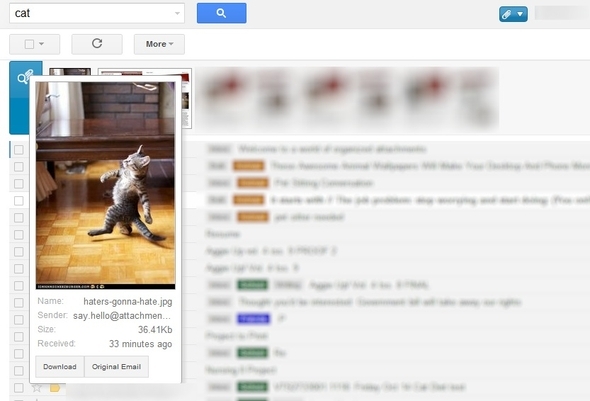
Промяна на настройките на акаунта и добавяне на още правила
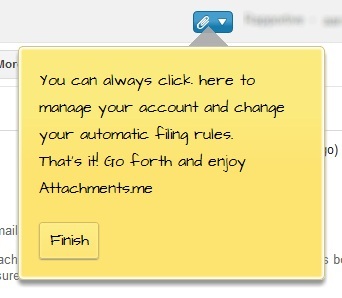
Вероятно сте забелязали, че в лентата за търсене в Gmail имате нов син бутон с кламер близо до вашето име. Тук можете да отидете да дадете обратна връзка, да деактивирате акаунта си, да получите достъп до уебсайта и да управлявате вашите правила и облачни услуги.
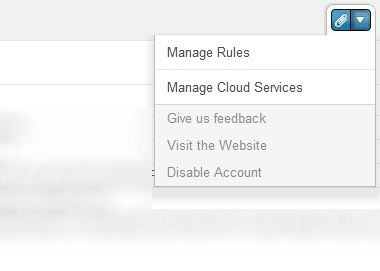
Прикачване на прикачени файлове
Това е може би най-полезната функция - възможността да прикачвате файлове от вашите облачни услуги.
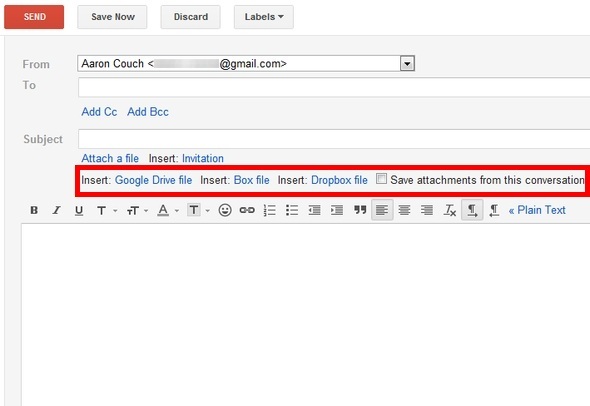
След като свържете облачните си услуги, можете да щракнете върху връзката към която и да е от тях и да прегледате папките си, без изобщо да отваряте нов раздел в браузъра си. Това спестява огромен период от време, вместо да се налага да намерите файла на вашия компютър и да го качите или плъзнете и пуснете в Gmail. Сигурно можете да копирате връзката за споделяне от файл и една от услугите си, но това все още е по-бързо и лесно.
Моля, имайте предвид, че това включва само връзка за прикачения файл. Тогава получателят може да получи достъп до файла чрез връзката и да го изтегли от там, ако желае.
Уеб интерфейс
Освен Gmail, има и уеб интерфейс, който ви позволява лесно да преглеждате всичките си прикачени файлове - което е хубаво, но също така предоставя отлично място за търсене на вашите прикачени файлове. Да, можете да ги търсите в Gmail, и това е чудесно, но понякога е хубаво да имате повече екранно пространство - това прави точно това.
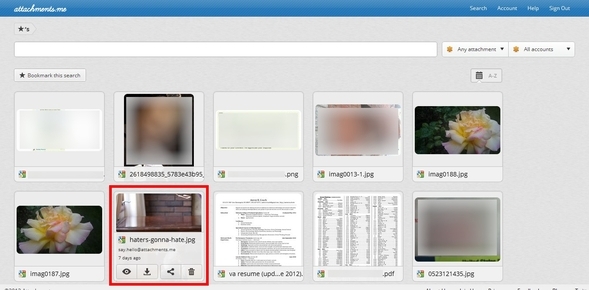
При търсене на прикачени файлове можете да изберете конкретни акаунти, които да търсите, и конкретни файлове, които да търсите. Можете също да маркирате търсенето за по-късна справка.
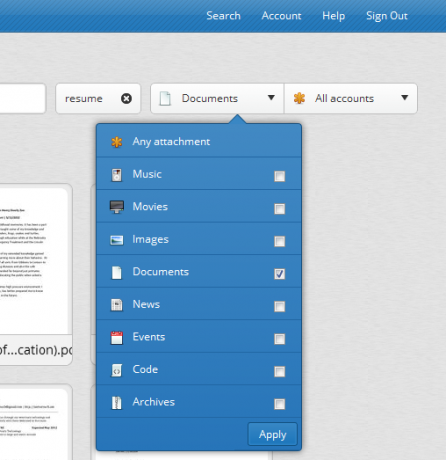
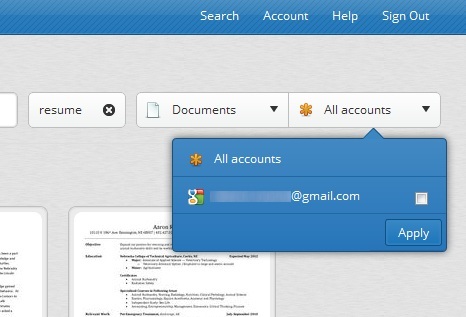
Търсенето третира всяка дума като индивидуално търсене. Ако пишете готина смешна котка, ще получите три „маркера“, всеки от които представлява собственото търсене. Ако някой от тези маркери отхвърля търсенето ви - нека да кажем смешен е, след това кликнете върху „x“ до думата и тя ще бъде премахната от търсенето. Ако искате да извършите същото търсене, като и трите думи са едно пълно търсене, поставете цитати около тях. Ще изглежда така: „готина смешна котка“ - точно като търсене в Google.
Когато задържите курсора на изображение, се добавят подробности за прикачени файлове, като имейл адреса на подателя, дата на получаване и пълно име на файла. Има четири опции, които също се показват:
- изглед
- Изтегли
- Дял
- Кошче (a.k.a. архив)
Когато щракнете върху „Преглед“, данните за файла ще бъдат показани под прикачения файл. Те включват имейл адреса, на който е изпратен, когато прикачения файл е получен от вас, вида и размера на файла и връзка към оригиналния имейл, от който е приложен прикачения файл.
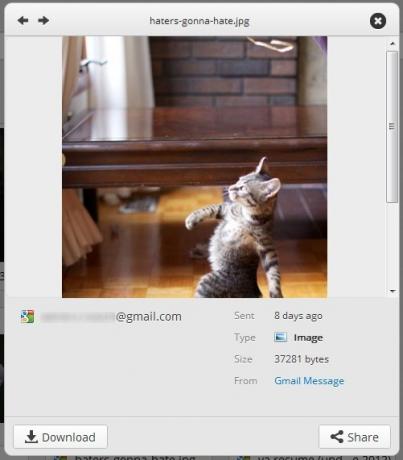
Използване на Attachments.me с акаунти извън Gmail
Понастоящем Gmail е единствената услуга, с която Attachments.me работи. Съществува обаче решение (освен ако не е с акаунт в Yahoo). Всъщност можете да препращате имейлите си в Gmail. За да направите това, отидете на Настройки> Профили и импортиране. След това под „Импортиране на поща и контакти”(Втората колона надолу), щракнете „Импортиране от друг адрес. " Въведете имейл адреса и идентификационните си данни за вход и трябва да сте на път да получите цялата си поща на едно място. Горещо препоръчвам да направите това, ако имате няколко имейл акаунта, независимо дали използвате или не използвате Attachments.me.
Ако ще препратите имейл адресите си в Gmail, може също да изпратите имейли от Gmail и с тях. Тази опция е точно под „Импортиране на поща и контакти“ Наречен "Изпращане на пощата като:„Кликнете върху връзката„Добавете още един имейл адрес, който притежавате, “Въведете имейл адреса и след това изпратете потвърждението. Има две допълнителни опции:
- Отговор от същия адрес, на който е изпратено съобщението
- Винаги отговаряйте от адреса по подразбиране
Предлагам да проверите „Отговор от същия адрес, на който е изпратено съобщението“, За да предотвратите случайно изпращане на имейл от различен адрес, от който е изпратен, и след това объркване на получателя, но това зависи изцяло от вас.
заключение
Ето го - новата революция на прикачените имейли. Лично аз виждам това като смяна на игри във всички имейл клиенти и още по-добра причина да използвате Gmail, ако вече не сте. Отначало си помислих, че това е просто просто разширение, което всъщност няма да използвам, но тъй като откривах все повече и повече функции, разбрах, че това може да бъде ценен инструмент за всеки, който използва имейл - и сериозно, който не използва електронна поща?
Имате ли още едно текущо неудовлетворение от процеса на електронна поща? Открихте ли решение за проблема?
За повече информация относно овладяването на Gmail, вижте MakeUseOf'sПоследно ръководство за Gmail Ръководство за начинаещи за GmailМоже вече да имате Gmail акаунт. Или мислите да се регистрирате за такъв. Това ръководство има всичко необходимо, за да се възползвате максимално от този лъскав нов акаунт в Gmail. Прочетете още .
Аарон е възпитаник на ветеринарен лекар, с основните си интереси в областта на дивата природа и технологиите. Той се наслаждава на изследванията на открито и фотографията. Когато не пише или не се предава на технологични находки по целия интербус, той може да бъде намерен да бомбардира надолу по планината на мотора си. Прочетете повече за Аарон на личния му уебсайт.


